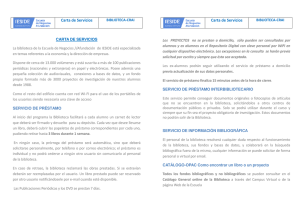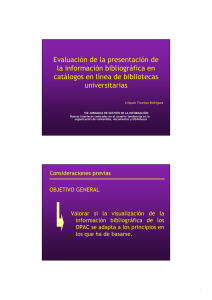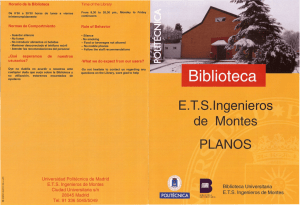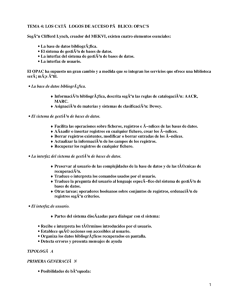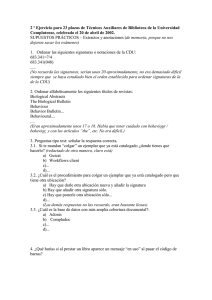OPAC Web - Descripción de campos
Anuncio
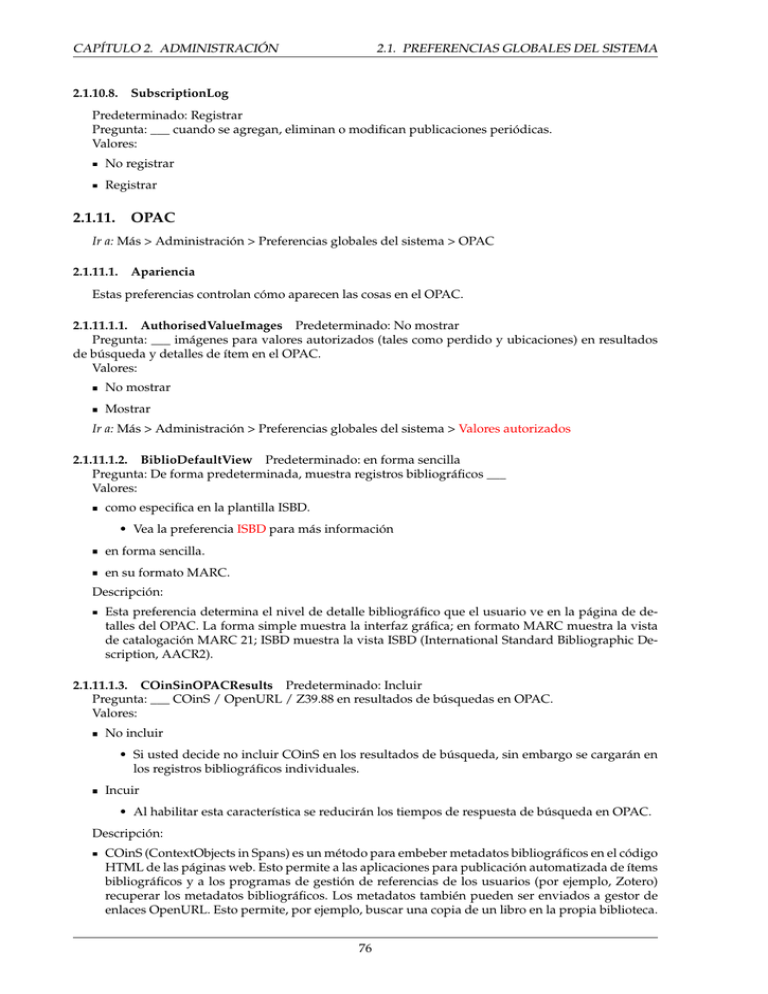
CAPÍTULO 2. ADMINISTRACIÓN
2.1.10.8.
2.1. PREFERENCIAS GLOBALES DEL SISTEMA
SubscriptionLog
Predeterminado: Registrar
Pregunta: ___ cuando se agregan, eliminan o modifican publicaciones periódicas.
Valores:
No registrar
Registrar
2.1.11.
OPAC
Ir a: Más > Administración > Preferencias globales del sistema > OPAC
2.1.11.1.
Apariencia
Estas preferencias controlan cómo aparecen las cosas en el OPAC.
2.1.11.1.1. AuthorisedValueImages Predeterminado: No mostrar
Pregunta: ___ imágenes para valores autorizados (tales como perdido y ubicaciones) en resultados
de búsqueda y detalles de ítem en el OPAC.
Valores:
No mostrar
Mostrar
Ir a: Más > Administración > Preferencias globales del sistema > Valores autorizados
2.1.11.1.2. BiblioDefaultView Predeterminado: en forma sencilla
Pregunta: De forma predeterminada, muestra registros bibliográficos ___
Valores:
como especifica en la plantilla ISBD.
• Vea la preferencia ISBD para más información
en forma sencilla.
en su formato MARC.
Descripción:
Esta preferencia determina el nivel de detalle bibliográfico que el usuario ve en la página de detalles del OPAC. La forma simple muestra la interfaz gráfica; en formato MARC muestra la vista
de catalogación MARC 21; ISBD muestra la vista ISBD (International Standard Bibliographic Description, AACR2).
2.1.11.1.3. COinSinOPACResults Predeterminado: Incluir
Pregunta: ___ COinS / OpenURL / Z39.88 en resultados de búsquedas en OPAC.
Valores:
No incluir
• Si usted decide no incluir COinS en los resultados de búsqueda, sin embargo se cargarán en
los registros bibliográficos individuales.
Incuir
• Al habilitar esta característica se reducirán los tiempos de respuesta de búsqueda en OPAC.
Descripción:
COinS (ContextObjects in Spans) es un método para embeber metadatos bibliográficos en el código
HTML de las páginas web. Esto permite a las aplicaciones para publicación automatizada de ítems
bibliográficos y a los programas de gestión de referencias de los usuarios (por ejemplo, Zotero)
recuperar los metadatos bibliográficos. Los metadatos también pueden ser enviados a gestor de
enlaces OpenURL. Esto permite, por ejemplo, buscar una copia de un libro en la propia biblioteca.
76
CAPÍTULO 2. ADMINISTRACIÓN
2.1. PREFERENCIAS GLOBALES DEL SISTEMA
2.1.11.1.4. DisplayOPACiconsXSLT Predeterminado: No mostrar
Pregunta: En las páginas que se muestran con hojas de estilo XSLT en el OPAC, ___ los iconos para
itemtype y valores autorizados.
IMPORTANTE
OPACXSLTResultsDisplay y/o OPACXSLTDetailsDisplay deben estar configuradas para
utilizar una hoja de estilo XSLT para que esto sea mostrado (por defecto o personalizada)
Valores:
No mostrar
Mostrar
SUGERENCIA
Ver la Guía XSLT de Iconos para más información de estos iconos.
2.1.11.1.5. hidelostitems Predeterminado: No mostrar
Pregunta: ___ ítems perdidos en la búsqueda y página de detalles.
Descripción:
Los ítems que se marquen como perdidos por la biblioteca, se pueden mostrar o no el OPAC. Al
establecer el valor a "No mostrar", el objeto perdido no se muestrará en el OPAC. Al establecer el
valor a "Mostrar", el objeto perdido se muestra en el OPAC para que los usuarios lo vean con el
status ’perdido’.
Valores:
No mostrar
Mostrar
2.1.11.1.6. HighlightOwnItemsOnOPAC y HighlightOwnItemsOnOPACWhich HighlightOwnItemsOnOPAC Predeterminado: No destacar
HighlightOwnItemsOnOPACWhich Predeterminado: biblioteca de origen del usuario
Pregunta: ___ los resultados de la ___ moviendo los resultados adelante y aumentando el tamaño o
resaltando las líneas correspondientes a esos resultados.
Valores de HighlightOwnItemsOnOPAC:
No resaltar
Resaltar
Valores de HighlightOwnItemsOnOPACWhich:
la sucursal del OPAC a través de la URL
• Los ítems resaltados serán los de la biblioteca del usuario. Si nadie ha iniciado sesión en el
OPAC, no se resaltará ningún ítem.
77
CAPÍTULO 2. ADMINISTRACIÓN
2.1. PREFERENCIAS GLOBALES DEL SISTEMA
biblioteca de origen del usuario
• La biblioteca se selecciona en función de la variable de entorno BRANCHCODE en Apache.
Por ejemplo, se podría añadir a la sección OPAC de koha-httpd.conf: SetEnv BRANCHCODE
"CPL"
IMPORTANTE
Esta preferencia solo afectará a sitios que no estén utilizando una hoja de estilo XSLT.
Las hojas de estilo XSLT se definen en las preferencias OPACXSLTResultsDisplay y
OPACXSLTDetailsDisplay.
2.1.11.1.7.
LibraryName
Pregunta: Mostrar ___ como el nombre de la biblioteca en el OPAC.
SUGERENCIA
Este valor aparecerá en la barra de título del navegador
SUGERENCIA
Editar ’opacheader’ si quiere añadir un nombre de biblioteca encima el recuadro de
búsqueda del OPAC.
2.1.11.1.8. OpacAddMastheadLibraryPulldown Predeterminado: No agregar
Pregunta: ___ un menú desplegable de selección de biblioteca en la cabecera del OPAC.
Valores:
Agregar
No agregar
2.1.11.1.9. OPACBaseURL Pregunta: El OPAC se encuentra en http:// ___
Descripción:
Esta preferencia apunta a la URL de su catálogo público (OPAC). Una vez que está cumplimentado
en Koha se utilizará para generar los vínculos permanentes a sus feeds RSS, para los botones
de compartir en la red social y en la interfaz de administración cuando se generen enlaces a los
registros bibliográficos en el OPAC.
78
CAPÍTULO 2. ADMINISTRACIÓN
2.1. PREFERENCIAS GLOBALES DEL SISTEMA
IMPORTANTE
Este debe completarse con la URL de su catálogo público para que funcionen RSS,
UnAPI y plugins de búsqueda.
IMPORTANTE
Este debe completarse con la URL de su catálogo público para mostrar los enlaces ’Vista
OPAC’ desde los registros bibliográficos en la interfaz del personal:
2.1.11.1.10. opaccolorstylesheet Pregunta: Incluya la hoja de estilo CSS adicional ___ en todas las
páginas del OPAC.
Descripción:
La preferencia puede buscar hojas de estilo en el directorio de plantillas de OPAC en su idioma, por ejemplo: /koha-tmpl/opac-tmpl/prog/en/css. Si sube un archivo personalizado, opacmystyles.css a este directorio, puede especificar mediante la introducción de OPAC-mystyles.css
en la preferencia del sistema opaccolorstylesheet. Esto añade la hoja de estilos personalizada como
una hoja de estilo enlazada junto a los archivos CSS por defecto del OPAC. Este método es preferible debido a las hojas de estilo enlazadas se almacenan en caché por el navegador del usuario, es
decir, al repetir las visitas a su sitio el navegador del usuario no tendrá que volver a descargar la
hoja de estilo, utilizar la copia en la memoria caché del navegador.
Si lo prefiere, puede subir su CSS a otro servidor e introducir la URL completa que apunta a su
ubicación, recuerde empezar la URL con http://
SUGERENCIA
Deje este campo en blanco para desactivar
NOTA
Este archivo agregará una CSS vinculada, no reemplace el CSS por defecto existente.
79
CAPÍTULO 2. ADMINISTRACIÓN
2.1. PREFERENCIAS GLOBALES DEL SISTEMA
2.1.11.1.11. opaccredits Pregunta: Incluya el siguiente código HTML en el pie de página de todas las
páginas del OPAC:
SUGERENCIA
Haga clic en el enlace ’Haga clic para editar’ para ingresar código HTML que aparecerá
en la parte inferior de cada página en el OPAC
Descripción:
Esta preferencia se aplica a los créditos que aparecerán en la parte inferior de las páginas de OPAC.
Los créditos tradicionalmente abarcan la información de derechos de autor, la fecha de la última
actualización, hipervínculos u otra información en formato HTML. Esta información es estática y
cualquier actualización se debe introducir manualmente.
Aprenda más en la sección Áreas editables en el OPAC.
2.1.11.1.12. OPACDisplay856uAsImage Predeterminado: Ni en página de detalles ni en resultados
Pregunta: Mostrar la URI del campo 856u como una imagen en: ___
Valores:
Ambas páginas de resultados y de detalles
•
IMPORTANTE
Todavía no se ha implementado
Página de detalle solo
80
CAPÍTULO 2. ADMINISTRACIÓN
2.1. PREFERENCIAS GLOBALES DEL SISTEMA
•
IMPORTANTE
OPACXSLTDetailsDisplay needs to have a value in it for this preference to
work.
Ni en página de detalles ni en resultados
Página de resultados solo
•
IMPORTANTE
Todavía no se ha implementado
Descripción:
Además de esta opción se debe activar la correspondiente opción XSLT. Además, el campo 856q
correspondiente debe tener una extensión de imagen MIME válida (por ejemplo, "jpg") o un tipo
de imagen MIME (es decir, comenzando con "image/"), o el indicador genérico "img" dentro del
81
CAPÍTULO 2. ADMINISTRACIÓN
2.1. PREFERENCIAS GLOBALES DEL SISTEMA
campo. Cuando todos los requisitos se cumplen, se mostrará una imagen en vez del texto del enlace estándar. Al hacer clic sobre la imagen se abrirá en la misma forma que al hacer clic en el texto
del enlace. Al hacer clic en la imagen que se debe abrir a tamaño completo, en la ventana actual
o en una nueva ventana en función del valor de la preferencia del sistema OPACURLOpenInNewWindow.
2.1.11.1.13.
OpacExportOptions
Predeterminado: bibtex|dc|marcxml|marc8|utf8|marcstd|mods|ris
Pregunta: Lista de opciones de exportación que deben estar disponibles desde la página de detalles
OPAC separados por |: ___
Descripción:
En el OPAC a la derecha de cada registro bibliográfico hay un menú que permite guardar el registro en varios formatos. Este parche permite definir las opciones del menú desplegable. Las opciones disponibles son: BIBTEX (bibtex), Dublin Core (dc), MARCXML (marcxml), MARC codificado en MARC-8 (marc8), MARC codificado en Unicode/UTF-8 (utf8), MARC codificado en
Unicode/UTF-8 sin campos ni subcampos de uso local -9xx, x9x, xx9- (marcstd), MODS (mods), y
RIS (ris).
2.1.11.1.14.
OpacFavicon Pregunta: Usar la imagen en ___ para el favicon del OPAC.
IMPORTANTE
Esto debe ser una URL completa, comenzando con http://
SUGERENCIA
Convierta su logo en un favicon usandoFavicon Generator.
Descripción:
El favicon es el pequeño icono que aparece junto a la URL en la barra de direcciones en la mayoría
de los navegadores. El valor predeterminado para este campo (si se deja en blanco) es la pequeña
"K" del logotipo de Koha.
2.1.11.1.15. opacheader Pregunta: Incluya el siguiente código HTML en el encabezado de todas las
páginas en el OPAC
82
CAPÍTULO 2. ADMINISTRACIÓN
2.1. PREFERENCIAS GLOBALES DEL SISTEMA
SUGERENCIA
Este valor aparecerá encima del contenido principal de la página
SUGERENCIA
Edite ’LibraryName’ si desea editar el contenido de la etiqueta <title> tag
Aprenda más en la sección Áreas editables en el OPAC.
2.1.11.1.16. OpacHighlightedWords Predeterminado: No resaltar
Pregunta: ___ en resultados de búsqueda las palabras que el usuario ha buscado.
Valores:
No resaltar
Resaltar
2.1.11.1.17. OpacKohaUrl
Valores:
Predeterminado: No mostrar
No mostrar
Mostrar
Descripción:
83
CAPÍTULO 2. ADMINISTRACIÓN
2.1. PREFERENCIAS GLOBALES DEL SISTEMA
Cuando esta preferencia está en ’Mostrar’ aparecerá un texto en la parte inferior derecha del pie de
página indicando OPAC ’Funcionando con Koha’ que enlaza con la página web oficial de Koha.
2.1.11.1.18. opaclayoutstylesheet Predeterminado: opac.css
Pregunta: Utilizar la hoja de estilo CSS /css/ ___ en todas las páginas del OPAC, en vez del predeterminado
Descripción:
La función de este ajuste es el indicar el archivo *.css utilizado para definir el diseño del OPAC. Un
archivo *.css es una hoja de estilo en cascada que se utiliza en conjunción con el lenguaje HTML
permitiendo determinar cómo se presentan las páginas HTML y cómo se verán en el OPAC. Hay
dos hojas de estilos que vienen con el sistema: opac.css y opac2.css. También se puede utilizar una
hoja de estilo personalizada. Las hojas de estilo en la preferencia opaclayoutstylesheet se guardan
en el servidor de Koha.
SUGERENCIA
Dejar en blanco para deshabilitar y permitir a Koha que utilice el archivo predeterminado
2.1.11.1.19. OpacMaintenance Predeterminado: No mostrar
Pregunta: ___ una advertencia de que el OPAC está en mantenimiento, en vez del OPAC.
NOTA
esto muestra la misma advertencia que cuando la base de datos necesita ser actualizada,
pero sin condiciones.
Descripción:
Esta preferencia permite al administrador del sistema desactivar el OPAC durante los mantenimientos y mostrar un mensaje a los usuarios. Cuando esta preferencia está en "Mostrar" el OPAC
no se puede utilizar. El texto del mensaje no se puede editar.
Valores:
No mostrar
Mostrar
• Cuando esta preferencia está en ’Mostrar’ el mensaje de mantenimiento la funcionalidad de
búsqueda en el OPAC se desactiva y aparece un mensaje
84
CAPÍTULO 2. ADMINISTRACIÓN
2.1. PREFERENCIAS GLOBALES DEL SISTEMA
2.1.11.1.20. OpacMainUserBlock Predeterminado: Bienvenido a Koha... <hr>
Pregunta: ___ Mostrar el código HTML siguiente en la columna central de la página principal del
OPAC
Descripción:
El HTML introducido en este campo aparecerá en el centro de la página principal de su OPAC
Aprenda más en la sección Áreas editables en el OPAC.
2.1.11.1.21. OpacMainUserBlockMobile Pregunta: Mostrar el código HTML siguiente en su propia
columna de la página principal del OPAC (versión móvil)
85
CAPÍTULO 2. ADMINISTRACIÓN
2.1. PREFERENCIAS GLOBALES DEL SISTEMA
Descripción:
El contenido se mostrará debajo de la caja de búsqueda cuando se vea el OPAC en un dispositivo
móvil siempre que el tema que está utilizando disponga de una versión móvil.
2.1.11.1.22. OPACMobileUserCSS
todas las páginas en el OPAC
Pregunta: Incluir el siguiente CSS para la vista desde móvil en
Descripción:
Este CSS se usará cuando el OPAC se visualice en un dispositivo móvil siempre y cuando el tema
que está utilizando disponga de una versión móvil.
2.1.11.1.23. OPACMySummaryHTML Pregunta: Incluye una columna "Enlaces" en la etiqueta "Mi
resumen" cuando un usuario entra en el OPAC, con el siguiente HTML (dejar en blanco para deshabilitar).
Descripción:
En esta preferencia puede introducir código HTML que aparecerá en la pestaña ’Prestado’ de la
sección ’Mi resumen’ al iniciar sesión en el OPAC. Los marcadores {BIBLIONUMBER}, {TITLE},
{ISBN} y {AUTHOR} será reemplazado con la información del registro mostrado. Esto se puede
usar para entrar en enlaces ´compartir’ para redes sociales o generar búsquedas en catálogos de
otras bibliotecas.
Datos de ejemplo:
<p><a href="http://www.facebook.com/sharer.php?u=http://YOUROPAC.ORG/cgi-bin/koha ←/opac-detail.pl?biblionumber={BIBLIONUMBER}">Share on Facebook</a>
<br />TITLE: {TITLE}
<br />AUTHOR: {AUTHOR}
<br />ISBN: {ISBN}
<br />BIBLIONUMBER: {BIBLIONUMBER}</p>
2.1.11.1.24.
OpacNav
Predeterminado: Enlaces importantes aquí.
Pregunta: Mostrar el siguiente HTML en la columna izquierda de la página principal y en la cuenta
de usuario en el OPAC (generalmente enlaces de navegación)
86
CAPÍTULO 2. ADMINISTRACIÓN
2.1. PREFERENCIAS GLOBALES DEL SISTEMA
Aprenda más en la sección Áreas editables en el OPAC.
2.1.11.1.25. OpacNavBottom Pregunta: Mostrar el siguiente HTML en la columna del lado izquierdo
de la página principal y la cuenta del usuario en el OPAC, luego del OpacNav, y antes que los enlaces
de la cuenta:
Descripción: Cuando un usuario ha iniciado sesión en su cuenta ve una serie de pestañas para acceder a su información de cuenta. OpacNavaparece encima de la lista de pestañas y OpacNavBottom
aparecerá debajo. Cuando no está en las páginas de la cuenta del usuario el código HTML en OpacNavBottom aparecerá debajo de OpacNav.
87
CAPÍTULO 2. ADMINISTRACIÓN
2.1. PREFERENCIAS GLOBALES DEL SISTEMA
88
CAPÍTULO 2. ADMINISTRACIÓN
2.1. PREFERENCIAS GLOBALES DEL SISTEMA
2.1.11.1.26. OpacNavRight Pregunta: Mostrar el siguiente HTML en la columna derecha de la página
principal del interfaz de administración.
Descripción: el HTML en esta preferencia aparecerá en el lado derecho de la OPAC bajo el formulario
de acceso. Si el formulario de acceso no es visible este contenido se moverá hacia arriba en la columna
de la derecha.
2.1.11.1.27. OPACNoResultsFound No predeterminado
Pregunta: Mostrar este HTML cuando no se encuentran resultados para un búsqueda en el OPAC
Este código HTML aparecerá debajo de aviso de que no se encontraron resultados para su búsqueda.
NOTA
You can insert placeholders {QUERY_KW} that will be replaced with the keywords of the
query.
2.1.11.1.28. OpacPublic Predeterminado: Habilitar
Pregunta: ___ el OPAC de Koha como público. El OPAC privado requiere autenticación antes de
acceder al mismo.
Valores:
No permitir
Permitir
Descripción:
Esta preferencia determina si el OPAC será accesible y consultable por cualquier persona o sólo
por los usuarios de la biblioteca. Si se establece en "No habilitar" sólo los usuarios que han iniciado
89
CAPÍTULO 2. ADMINISTRACIÓN
2.1. PREFERENCIAS GLOBALES DEL SISTEMA
sesión en el OPAC pueden realizar busquedas. La mayoría de las bibliotecas dejan este ajuste en
su valor predeterminado ’Habilitar’ para permitir que su OPAC ser consultado por cualquiera y
solo requieren un inicio de sesión para el acceso a contenidos personalizados.
2.1.11.1.29. OPACResultsSidebar
tados de búsqueda en OPAC
Pregunta: Incluir el siguiente HTML bajo las facetas en los resul-
Descripción:
El HTML introducido en esta preferencia aparecerá en las páginas de resultados debajo de la lista
de facetas en el lado izquierdo de la pantalla.
2.1.11.1.30. OPACSearchForTitleIn Predeterminado: <li><a href="http://worldcat.org/search?q={TITLE}"
target="_blank">Other Libraries (WorldCat)</a></li> <li><a href="http://www.scholar.google.com/scholar?q={TITLE}"
target="_blank">Other Databases (Google Scholar)</a></li> <li><a href="http://www.bookfinder.com/search/?author={
target="_blank">Online Stores (Bookfinder.com)</a></li>
Pregunta: Incluir una caja de texto "Más búsquedas" en las páginas de detalles de ítem en el OPAC,
con el siguiente HTML (dejar en blanco para deshabilitar)
NOTA
Las posiciones {BIBLIONUMBER}, {CONTROLNUMBER}, {TITLE}, {ISBN}, {ISSN} y {AUTHOR} serán reemplazadas con la información del registro mostrado.
90
CAPÍTULO 2. ADMINISTRACIÓN
2.1. PREFERENCIAS GLOBALES DEL SISTEMA
SUGERENCIA
Puede utilizar este campo para añadir enlaces compartidos con redes sociales mediante
el uso de código similar a este
</ul></div></div><div class="detailtagcell">
<script
src="http://connect.facebook.net/en_US/all.js#xfbml=1"></ ←script><fb:like
href="http://opac.mylibrary.tld/bib/{BIBLIONUMBER}" show_faces ←="true"
width="450" font=""></fb:like>
<div><a href="http://twitter.com/share" class="twitter-share- ←button"
data-url="http://opac.mylibrary.tld/bib/{BIBLIONUMBER}" data- ←text="I’m reading
this" data-count="horizontal">Tweet</a><script type="text/ ←javascript"
src="http://platform.twitter.com/widgets.js"></script></div></ ←div><div><div><ul>
El </ul> del inicio es necesario para cerrar el menú desplegable ’Buscar este título en’
2.1.11.1.31. OpacSeparateHoldings y OpacSeparateHoldingsBranch OpacSeparateHoldings predeterminado: No separar
OpacSeparateHoldingsBranch predeterminado: biblioteca de origen
Pregunta: ___ registros que se muestran en dos pestañas, en la que la primera contiene registros cuyo
___ es el registrado en la biblioteca del usuario. La segunda pestaña contendrá todos los demás registros.
Valores de OpacSeparateHoldings:
No separar
Separar
Valores de OpacSeparateHoldingsBranch:
biblioteca de la reserva
biblioteca de origen
Descripción:
Esta preferencia le permite decidir si desea disponer en el OPAC la información de reservas en la
página detallada del registro bibliográfico dividida en múltiples pestañas. El valor predeterminado
91
CAPÍTULO 2. ADMINISTRACIÓN
2.1. PREFERENCIAS GLOBALES DEL SISTEMA
es mostrar todas las reservas en una única pestaña.
2.1.11.1.32. OPACShowBarcode Predeterminado: No mostrar
Pregunta: ___ el código de barras del ítem en la pestaña de fondos.
Valores:
No mostrar
Mostrar
Descripción:
Esta preferencia le permite controlar si los usuarios pueden ver los códigos de barras de los ítems
en el OPAC.
2.1.11.1.33. OPACShowCheckoutName Predeterminado: No mostrar
Pregunta: ___ el nombre del socio que tiene un ítem prestado en las páginas de detalles del ítem en
el OPAC.
Valores:
No mostrar
Mostrar
Descripción:
Esta preferencia permite a todos los usuarios ver quién tiene el ítem prestado si este está prestado.
En las pequeñas bibliotecas corporativas (donde el OPAC está detrás de un firewall y no está
disponible al público) puede ser útil entre compañeros de trabajo poder comunicarse directamente
con el usuario del libro. En las grandes bibliotecas públicas y académicas ponerla en ’Mostrar’
plantearía serios problemas de privacidad.
92
CAPÍTULO 2. ADMINISTRACIÓN
2.1. PREFERENCIAS GLOBALES DEL SISTEMA
2.1.11.1.34. OpacShowFiltersPulldownMobile Predeterminado: Mostrar
Pregunta: ___ el menú desplegable de filtros de búsqueda en la versión móvil del OPAC.
Valores:
No mostrar
Mostrar
Descripción:
Esta preferencia controla si los usuarios pueden elegir un tipo de búsqueda cuando visualizan el
OPAC en un dispositivo móvil. Si se pone a ’No mostrar’ entonces todas las búsquedas serán por
palabras clave. Esta preferencia asume que se está usando un tema con una versión móvil.
2.1.11.1.35. OPACShowHoldQueueDetails
vas
Pregunta: ___ a los socios en el OPAC.
Valores:
Predeterminado: No mostrar ningún detalle de las reser-
No mostrar ningún detalle de las reservas
Mostrar reservas
Mostrar reservas y nivel de prioridad
Mostrar nivel de prioridad
• Es necesario que opacuserlogin esté puesto en ’Permitir’
2.1.11.1.36. OpacShowLibrariesPulldownMobile Predeterminado: Mostrar
Pregunta: ___ un menú desplegable de selección de biblioteca en la versión para móvil del OPAC.
Valores:
No mostrar
Mostrar
Descripción:
Esta preferencia controla si se muestra el selector del desplegable de la biblioteca al visualizar el
OPAC en un dispositivo móvil, siempre que el tema que se esté utilizando tenga una versión para
móvil.
93
CAPÍTULO 2. ADMINISTRACIÓN
2.1. PREFERENCIAS GLOBALES DEL SISTEMA
2.1.11.1.37. OpacShowRecentComments Predeterminado: No mostrar
Pregunta: ___ un enlace a comentarios recientes en la cabecera del OPAC.
Valores:
No mostrar
Mostrar
Descripción:
Si ha optado por permitir comentarios en el OPAC establecido reviewson en ’Permitir’ se puede
incluir un enlace a los comentarios recientes en el cuadro de búsqueda en la parte superior de su
OPAC con este preferencia.
2.1.11.1.38. OPACShowUnusedAuthorities Predeterminado: Mostrar
Pregunta: ___ autoridades no utilizadas en el navegador de autoridades del OPAC.
Valores:
No mostrar
Mostrar
•
IMPORTANTE
Requiere que la preferencia OpacAuthorities se establezca en ’Permitir’
Descripción:
Cuando los usuario busquen en el registro de autoridades a través del OPAC verán todas las autoridades en el sistema aunque no estén enlazadas a ningún registro bibliográfico. Esta preferencia
permite determinar el comportamiento por defecto al buscar autoridades a través del OPAC. Si se
elige ’No mostrar’ solo mostrará a los usuarios los registros de autoridad que dispongan de registros bibliográficos enlazados. De otra forma el sistema mostrará todos los registros de autoridad
incluso aunque no estén enlazados a registros.
2.1.11.1.39. opacsmallimage Pregunta: Usar la imagen en ___ en la cabecera del OPAC, en lugar del
logo de Koha. Si esta imagen es de diferente tamaño que el logo de Koha, necesitará personalizar el CSS.
Descripción:
La preferencia de sistema opacsmallimage es un poco difícil de manejar porque hay que ajustar
un poco el CSS al mismo tiempo. El valor por defecto CSS define una zona lo suficientemente
grande como para mostrar el logotipo de Koha, y si su logotipo no tiene las mismas dimensiones
del logotipo de Koha (120 píxeles de ancho y 38 píxeles de alto), no se mostrará correctamente.
IMPORTANTE
Esto debe ser una URL completa, comenzando con http://
94
CAPÍTULO 2. ADMINISTRACIÓN
2.1. PREFERENCIAS GLOBALES DEL SISTEMA
2.1.11.1.40. OpacStarRatings Predeterminado: no
Pregunta: Mostrar número de estrellas ___ en páginas.
Valores:
no
solo detalles
resultados y detalles
Descripción:
95
CAPÍTULO 2. ADMINISTRACIÓN
2.1. PREFERENCIAS GLOBALES DEL SISTEMA
Los números de estrellas es una manera para que sus usuarios hagan una valoración sin tener que
dejar una reseña completa. Los usuarios que no han iniciado sesión solo podrán ver las estrellas,
una vez que ha entrado el usuario podrá hacer clic en las estrellas de la página de detalles para
dejar su propia valoración. Al hacer clic en las estrellas de los resultados de la búsqueda no se va
a enviar ninguna valoración.
2.1.11.1.41.
opacthemes Predeterminado: prog
Pregunta: ___ Usar el tema __ en el OPAC.
Valores:
ccsr
Este tema viene con una versión móvil.
prog
96
CAPÍTULO 2. ADMINISTRACIÓN
2.1. PREFERENCIAS GLOBALES DEL SISTEMA
Este es el tema original de Koha 3.x y no viene con una versión móvil
2.1.11.1.42. OPACURLOpenInNewWindow Predeterminado: no
Pregunta: Cuando los socios hacen clic en un enlace de otro sitio Web desde su OPAC (como Amazon
o OCLC), ___ abrir el sitio web en una ventana nueva.
Valores:
sí
no
Descripción:
Esta preferencia determina si las direcciones URL en el OPAC se abren en una nueva ventana o
no. Al hacer clic en un enlace en el OPAC, un usuario no tiene que preocuparse de alejarse de sus
resultados de búsqueda.
2.1.11.1.43. OPACUserCSS
Descripción:
Pregunta: Incluir el siguiente CSS en todas las páginas en el OPAC
OPACUserCSS permite al administrador especificar los estilos que se sobrescribirán sobre el CSS
predefinido del OPAC tal como se define en ’opaclayoutstylesheet’ o ’opacstylesheet’. Los estilos
pueden ser introducidos para cualquiera de los selectores que se encuentran en la hoja de estilo
predeterminada. La hoja de estilo predeterminada probablemente se encontrará en http://your_koha_address/
tmpl/prog/en/css/opac.css. A diferencia de opaccolorstylesheet y opaclayoutstylesheet esta preferencia embebe directamente el CSS en las páginas del OPAC.
2.1.11.1.44.
OPAC
opacuserjs
Pregunta: Incluya el código JavaScript siguiente en todas las páginas en el
97
CAPÍTULO 2. ADMINISTRACIÓN
2.1. PREFERENCIAS GLOBALES DEL SISTEMA
Descripción:
Esta preferencia le permite al administrador especificar JavaScript o JQuery que se integrará en
todas las páginas del OPAC. Los administradores pueden usar esta preferencia para personalizar
algunas de las secciones interactivas de Koha, por ejemplo personalizar el texto del mensaje de
inicio de sesión. Ejemplos de diversos scripts en JQuery utilizados por bibliotecas de Koha se
puede encontrar en la wiki: http://wiki.koha-community.org/wiki/JQuery_Library.
2.1.11.1.45. OPACXSLTDetailsDisplay Predeterminado: default
Pregunta: Mostrar detalles en OPAC utilizando la hoja de estilo XSLT en ___
Valores:
dejar en blanco para no usar la hoja de estilo XSLT
98
CAPÍTULO 2. ADMINISTRACIÓN
2.1. PREFERENCIAS GLOBALES DEL SISTEMA
• En versiones previas de Koha esta fue la preferencia que se leía ’normalmente’
introducir "default" para el predeterminado
Introduzca una ruta para definir un archivo XSLT
• por ejemplo: /path/to/koha/and/your/stylesheet.xsl
• ingrese una URL para una hoja de estilo externa específica{langcode} será reemplazado con
el lenguaje actual de la interfaz
◦ por ejemplo: /home/koha/src/koha-tmpl/opac/prog/{langcode}/xslt/OpacDetail.xsl
◦ por ejemplo: http://mykohaopac.org/{langcode}/stylesheet.xsl
poner una URL para una hoja de estilo externa concreta
• por ejemplo: http://mykohaopac.org/stylesheet.xsl
Descripción:
Las hojas de estilo XSLT permiten la personalización de los detalles mostrados en la pantalla en
la visualización de un registro bibliográfico. Esta preferencia permite utilizar ya sea el aspecto
predeterminado que viene con Koha o diseñar su propia hoja de estilo.
2.1.11.1.46. OPACXSLTResultsDisplay Predeterminado: default
Pregunta: Mostrar resultados en OPAC utilizando la hoja de estilo XSLT en ___
Valores:
dejar en blanco para no usar la hoja de estilo XSLT
• En versiones previas de Koha esta fue la preferencia que se leía ’normalmente’
introducir "default" para el predeterminado
Introduzca una ruta para definir un archivo XSLT
• por ejemplo: /path/to/koha/and/your/stylesheet.xsl
• ingrese una URL para una hoja de estilo externa específica{langcode} será reemplazado con
el lenguaje actual de la interfaz
◦ por ejemplo: /home/koha/src/koha-tmpl/opac/prog/{langcode}/xslt/OpacDetail.xsl
◦ por ejemplo: http://mykohaopac.org/{langcode}/stylesheet.xsl
poner una URL para una hoja de estilo externa concreta
• por ejemplo: http://mykohaopac.org/stylesheet.xsl
Descripción:
Las hojas de estilo XSLT permiten la personalización de los detalles mostrados en la pantalla durante la visualización de una página de resultados de búsqueda. Esta preferencia permite utilizar
ya sea el aspecto predeterminado que viene con Koha o diseñar su propia hoja de estilo.
2.1.11.2.
Características
2.1.11.2.1. numSearchRSSResults Predeterminado: 50
Pregunta: Mostrar ___ buscar resultados en la fuente RSS.
Descripción:
Por defecto el canal RSS que se genera automáticamente para cada página de resultados de búsqueda proporciona una lista de 50 elementos. Para algunos lectores RSS puede resultar demasiado
y para algunas personas no es suficiente. Esta preferencia le permite ajustar este número para
mostrar el mejor número de resultados para sus usuarios.
99
CAPÍTULO 2. ADMINISTRACIÓN
2.1. PREFERENCIAS GLOBALES DEL SISTEMA
2.1.11.2.2. OpacAuthorities Predeterminado: Permitir
Pregunta: ___ usuarios buscar en su registros de autoridad.
Descripción:
Esta preferencia muestra en el OPAC un enlace para la búsqueda de autoridades (llamado ’Navegar por materias’). Al establecer la preferencia a "Permitir" los usuarios podrán usar este enlace de
búsqueda en el OPAC.
IMPORTANTE
Aunque ponga ’Navegar’, es importante tener en cuenta que es, de hecho, una búsqueda
de autoridad, no una simple navegación.
Valores:
Permitir
• Un enlace ’Navegar por materias’ aparecerá en la parte superior del OPAC en el cuadro de
búsqueda
No permitir
2.1.11.2.3. opacbookbag Predeterminado: Permitir
Pregunta: ___ a los usuarios almacenar ítems en un "Cesta" temporal en el OPAC.
Valores:
Permitir
100
CAPÍTULO 2. ADMINISTRACIÓN
2.1. PREFERENCIAS GLOBALES DEL SISTEMA
No permitir
Descripción:
Esta preferencia le permite al usuario guardar temporalmente una lista de ítems encontrados en
el catálogo. Mediante el uso de la Cesta de libros, el usuario puede imprimir o enviar por correo
electrónico una lista de ítems encontrados. El usuario no tiene que estar registrado. Esta lista es
provisional y será vaciada, o limpiada, al final de la sesión.
2.1.11.2.4.
OpacBrowser
IMPORTANTE
Esta preferencia solo se aplica a sistemas franceses en este momento.
Predeterminado: No permitir
Pregunta: ___ a los usuarios navegar por autoridades en el OPAC
Valores:
Permitir
No permitir
IMPORTANTE
ejecutar el Cronjob de navegación por autoridades para crear la lista de navegación
2.1.11.2.5. OpacBrowseResults Predeterminado: habilitar
Pregunta: ___ la navegación y paginación de resultados de búsqueda desde la página de detalles del
OPAC.
Valores:
deshabilitar
habilitar
Descripción:
Esta preferencia controlará la opción de volver a tus resultados y/o navegación desde la página
de detalles del OPAC.
2.1.11.2.6.
OpacCloud
IMPORTANTE
Esta preferencia solo se aplica a sistemas franceses en este momento.
101
CAPÍTULO 2. ADMINISTRACIÓN
2.1. PREFERENCIAS GLOBALES DEL SISTEMA
Predeterminado: No mostrar
Pregunta: ___ una nube de términos de materia en el OPAC
Valores:
No mostrar
Mostrar
IMPORTANTE
ejecutar el Cronjob de navegación por autoridades para crear la lista de navegación
2.1.11.2.7. OPACFinesTab Predeterminado: Permitir
Pregunta: ___ a los usuarios acceder a la pestaña ’Multas’ en la página ’Mi cuenta’ en el OPAC.
Valores:
Permitir
• Es necesario que opacuserlogin esté puesto en ’Permitir’
No permitir
2.1.11.2.8. OpacItemLocation Predeterminado: solo signatura topográfica
Pregunta: Mostrar hasta ___ ítems por registro en los resultados de búsqueda en el OPAC.
Valores:
solo signatura topográfica
código de colección
location
Descripción:
Esta configuración permite a los usuarios que emplean hojas de estilo XSLT para mostrar los resultados en el OPAC elegir que se muestre el código de colección o la localización, además de la
signatura topográfica.
2.1.11.2.9. OpacPasswordChange Predeterminado: Permitir
Pregunta: ___ a los socios a cambiar su propia contraseña en el OPAC.
Valores:
Permitir
• Es necesario que opacuserlogin esté puesto en ’Permitir’
No permitir
IMPORTANTE
Al habilitar esto se romperá la autenticación LDAP.
102
CAPÍTULO 2. ADMINISTRACIÓN
2.1. PREFERENCIAS GLOBALES DEL SISTEMA
2.1.11.2.10. OPACPatronDetails Predeterminado: Permitir
Pregunta: ___ a los usuarios notificar a la biblioteca los cambios en su información de contacto en el
OPAC.
Valores:
Permitir
• Es necesario que opacuserlogin esté puesto en ’Permitir’
No permitir
Descripción:
Si se permite a los usuarios notificar a la biblioteca los cambios en su cuenta, el personal de la
biblioteca tendrá que aprobar los cambios a través de la interfaz de administración. La notificación
de peticiones de cuentas de usuarios aparecerá en su página principal debajo de la lista de módulos
junto con otras acciones pendientes.
Al hacer clic en la notificación que se le presentarán los cambios que el usuario le gustaría hacer
en su cuenta y desde allí se puede elegir la forma de proceder.
SUGERENCIA
Se puede controlar qué campos verán los usuarios y cuales podrán modificar a
través del OPAC configurando las preferencias PatronSelfRegistrationBorrowerMandatoryField PatronSelfRegistrationBorrowerUnwantedField.
103
CAPÍTULO 2. ADMINISTRACIÓN
2.1. PREFERENCIAS GLOBALES DEL SISTEMA
2.1.11.2.11. OPACpatronimage Predeterminado: No mostrar
Pregunta: ___ imágenes de usuario en la página de información del socio del OPAC.
Valores:
No mostrar
Mostrar
Descripción:
Si la preferencia patronimages está configurada para permitir subir imágenes del usuario a través
del Cliente del Personal, al establecer esta preferencia a ’Mostrar’ mostrará el usuario en la imagen
del archivo en la información personal de su cuenta en el OPAC.
2.1.11.2.12. OPACPopupAuthorsSearch Predeterminado: No mostrar
Pregunta: ___ la lista de autores/materias en una ventana emergente búsqueda combinada en las
páginas de detalles del OPAC.
Valores:
Mostrar
•
IMPORTANTE
La ventana emergente solo se mostrará si no se está empleando una hoja de
estilo XSLT. Revise su preferencia OPACXSLTDetailsDisplay para averiguar
que hoja de estilo se está empleando.
No mostrar
• Los autores y las materias se mostrarán como enlaces de búsqueda en lugar de como menús
emergentes.
104
CAPÍTULO 2. ADMINISTRACIÓN
2.1. PREFERENCIAS GLOBALES DEL SISTEMA
Descripción:
Si esta preferencia se pone en ’Mostrar’ entonces al hacer clic en una materia o autor en la página
de detalles del OPAC se le mostrará al que busca un cuadro emergente. A partir de este cuadro se
pueden marcar cualquiera de las materias o autores mencionados y buscar en todos a la vez haciendo clic en "Buscar" en la parte inferior de la ventana emergente. Para Koha el comportamiento
por defecto es buscar sólo el autor o la materia sobre la he se ha hecho clic.
2.1.11.2.13. OpacTopissue Predeterminado: No permitir
Pregunta: ___ los socios acceder a una lista de los ítems más prestados en el OPAC.
Valores:
Permitir
• Un enlace a ’Más populares’ aparecerá en la parte superior de su OPAC
No permitir
Descripción:
Esta preferencia permite al administrador elegir mostrar el enlace a "Más populares" en la parte
superior de la OPAC debajo del cuadro de búsqueda. La página "Más populares" muestran los
ítems principales en circulación, según lo determinado por el número de veces que un título se ha
prestado. Esto permite a los usuarios ver qué títulos son populares en su comunidad. Se recomienda dejar esta preferencia en ’No permitir’ hasta que se haya usado Koha durante al menos dos
meses, de lo contrario los datos que aparecen no serán una representación correcta de lo popular
en su biblioteca.
2.1.11.2.14. opacuserlogin Predeterminado: Permitir
Pregunta:___ a los usuarios acceder a sus cuentas en el OPAC.
Valores:
Permitir
No permitir
• Se podrán realizar búsquedas en el OPAC aún si los usuarios no pueden ingresar, esto sólo
deshabilita el acceso a la cuenta del socio a través del OPAC
105
CAPÍTULO 2. ADMINISTRACIÓN
2.1. PREFERENCIAS GLOBALES DEL SISTEMA
2.1.11.2.15. QuoteOfTheDay Predeterminado: Deshabilitar
Pregunta: ___ Mostrar la cita del día en la página principal del OPAC
Valores:
Deshabilitar
Permitir
Descripción:
Esta funcionalidad permite introducir una serie de citas que serán mostradas en en la página de
inicio del OPAC en orden aleatorio. Para añadir/editar citas, visite el Editor de Cita del Día en
Herramientas.
2.1.11.2.16. RequestOnOpac Predeterminado: Permitir
Pregunta: ___ a los usuarios reservar ítems desde el OPAC.
Valores:
Permitir
• Es necesario que opacuserlogin esté puesto en ’Permitir’
No permitir
2.1.11.2.17. reviewson Predeterminado: Permitir
Pregunta: ___ a los usuarios hacer comentarios sobre los ítems del OPAC.
Valores:
Permitir
• Todas las reseñas/comentarios de los usuarios requieren ser moderadas antes de que aparezcan en el OPAC
• opacuserlogin necesita ser puesta en ’Permitir’
No permitir
Descripción:
Este botón permite a los usuarios, dejar a través del OPAC, sus comentarios sobre los libros que
han leído. Si esta preferencia está puesta a "Permitir" las reseñas se envían primero al Cliente
del Personal su aprobación por personal antes de que se muestra en el OPAC. El miembro del
personal que revisa y aprueba los comentarios puede encontrar los comentarios pendientes en la
herramienta Comentarios. Éste puede elegir aprobar o eliminar los comentarios.
2.1.11.2.18. ShowReviewer Predeterminado: nombre completo
Pregunta: Mostrar ___ del comentarista con los comentarios en el OPAC.
Valores:
nombre
inicial nombre y apellido
nombre completo
apellido
sin nombre
nombre de usuario
Descripción:
Si desea proteger la privacidad de sus usuarios en el OPAC puede optar por ocultar sus nombres
o partes de los nombres para cualquier comentario que dejen en los registros bibliográficos del
sistema. reviewson tiene que estar en ’Permitir’ para que esta preferencia funcione.
106
CAPÍTULO 2. ADMINISTRACIÓN
2.1. PREFERENCIAS GLOBALES DEL SISTEMA
2.1.11.2.19. ShowReviewerPhoto Predeterminado: Mostrar
Pregunta: ___ foto del revisor al lado de los comentarios en el OPAC.
Valores:
Ocultar
Mostrar
• reviewson necesita estar en ’Permitir’ y ShowReviewer en ’Mostrar’ para que esta preferencia
entre en escena
Descripción:
Esta preferencia del sistema permite a las bibliotecas mostrar los avatares junto a los comentarios
de los usuarios en el OPAC. Estos avatares se extraen de la biblioteca Libravatar, un producto de
código abierto que permite a los usuarios de Internet elegir un icono para que aparezca junto a
su nombre en distintos sitios web. La biblioteca no tiene control sobre las imágenes que el usuario
elije.
2.1.11.2.20. SocialNetworks Predeterminado: Deshabilitar
Pregunta: ___ enlace de redes sociales en las páginas de detalle del opac
Valores:
Deshabilitar
Permitir
Descripción:
107
CAPÍTULO 2. ADMINISTRACIÓN
2.1. PREFERENCIAS GLOBALES DEL SISTEMA
Esta preferencia habilitará una línea de botones para compartir en redes sociales debajo de la
columna de la derecha en las páginas de detalles de los registros en el OPAC.
IMPORTANTE
Para que estos botones funcionen cuando se hace clic, la preferencia OPACBaseURL
debe ser rellenada.
2.1.11.2.21. suggestion Predeterminado: Permitir
Pregunta: ___ a los socios hacer sugerencias de compra en el OPAC.
Valores:
Permitir
• opacuserlogin tiene que estar en ’Permitir’ a menos que AnonSuggestions esté en ’Permitir’
No permitir
2.1.11.3.
Política
2.1.11.3.1. AllowPurchaseSuggestionBranchChoice Predeterminado: No permitir
Pregunta: ___ a los usuarios seleccionar biblioteca cuando hagan una sugerencia de compra
Valores:
Permitir
No permitir
Descripción:
Si su sistema de biblioteca permite a los clientes hacer sugerencias de compra para una biblioteca
específica, puede establecer esta preferencia a "Permitir" para añadir una opción de selección de
biblioteca en el formulario de sugerencias de compra.
2.1.11.3.2. OpacAllowPublicListCreation Predeterminado: Permitir
Pregunta: ___ a usuarios del OPAC crear listas públicas
Valores:
Permitir
No permitir
Descripción:
Las listas públicas son visibles para cualquier persona que visite el OPAC. Con esta preferencia
puede controlar si los usuarios pueden crear estas listas públicas. Si se pone en "No permitir",
entonces solo el personal de la biblioteca será el único habilitado para crear listas públicas.
IMPORTANTE
Esta preferencia se tomará en cuenta solo si virtualshelves está establecida en ’Permitir’
108
CAPÍTULO 2. ADMINISTRACIÓN
2.1.11.3.3.
2.1. PREFERENCIAS GLOBALES DEL SISTEMA
OpacAllowSharingPrivateLists
IMPORTANTE
Esta característica no está activa, se espera proximamente.
Predeterminado: No permitir
Pregunta: ___ a usuarios del OPAC compartir listas privadas con otros socios.
Valores:
Permitir
No permitir
Descripción:
Esta característica añadirá la opción para que los usuarios compartan sus listas con otros usuarios.
2.1.11.3.4. OPACFineNoRenewals Predeterminado: 99999
Pregunta: Solo se permitirá a los socios renovar sus propios libros en el OPAC si tienen menos de ___
EUR en sanciones.
SUGERENCIA
Dejar en blanco para deshabilitar
IMPORTANTE
Para permitir las renovaciones en el OPAC, opacuserlogin debe estar establecido en ’Permitir’
2.1.11.3.5. OpacHiddenItems
cos en el OPAC.
Pregunta: Permite definir reglas a medida para ocultar ítems específi-
SUGERENCIA
Ver docs/opac/OpacHiddenItems.txt en el directorio de instalación de Koha para más
información
Descripción:
En este campo se pueden introducir criterios para ítems que le gustaría ocultar su visualización en
el OPAC. Este campo toma cualquier combinación de campos de ítems (de la tabla de ítems en la
base de datos de Koha) para bloquear. Por ejemplo, un valor de:
itype: [07, 10]
location: [STAFF, ISO]
Bloqueará ítems con un código itype 07 o 10 así como ítems que tengan una signatura STAFF o
ISO.
109
CAPÍTULO 2. ADMINISTRACIÓN
2.1. PREFERENCIAS GLOBALES DEL SISTEMA
Mi items.itype 07 está definido en el Administrador de Tipos de Ítems como asignado al personal,
Mi items.itype 10 es Copia de Archivo. Las ubicaciones STAFF y ISO son Valores Autorizados
para la categoría=LOC STAFF significa que es asignado a la sala del personal y ISO significa en
una habitación aislada.
2.1.11.3.6. OPACItemHolds Predeterminado: Permitir
Pregunta: ___ los usuarios hacer reservas sobre ítems específicos en el OPAC.
Valores:
Permitir
• Los clientes pueden hacer reservas de ítems específicos, así como el siguiente ítem disponible.
• Es necesario que opacuserlogin esté puesto en ’Permitir’
No permitir
• Si no está habilitado, los usuarios sólo pueden poner una reserva en el siguiente ítem disponible.
2.1.11.3.7. OpacRenewalAllowed Predeterminado: No permitir
Pregunta: ___ a los usuarios renovar sus propios libros en el OPAC.
Valores:
Permitir
• Es necesario que opacuserlogin esté puesto en ’Permitir’
No permitir
• El personal seguirá pudiendo renovar los ítems de los usuarios a través del Cliente del Personal
Descripción:
Esta preferencia permite a la administración elegir si los usuarios podrán renovar sus materiales
prestados a través de su historial de préstamo en el OPAC. Permite a los usuarios renovar sus
materiales sin tener que contactar con la biblioteca ni tener que ir a la biblioteca.
2.1.11.3.8. OpacRenewalBranch Predeterminado: la sede de origen del ítem
Pregunta: Usar ___como código de biblioteca para almacenar en las tablas estáticas
Valores:
NULO
’OPACRenew’
la sede de origen del ítem
la sede de origen del usuario
la sucursal de donde el ítem ha sido prestado
Descripción:
Este valor se utiliza en la tabla de estadísticas para ayudar con la presentación de informes. La
tabla de estadísticas en Koha realiza un seguimiento de todos los préstamos y renovaciones, esta
preferencia define qué sucursal se introduce en la tabla cuando un usuario renueva un ítem por sí
mismo a través del OPAC.
2.1.11.3.9. OPACViewOthersSuggestions Predeterminado: No mostrar
Pregunta: ___ sugerencias de compra de otros usuarios en el OPAC.
Valores:
No mostrar
Mostrar
• Es necesario que opacuserlogin esté puesto en ’Permitir’
110
CAPÍTULO 2. ADMINISTRACIÓN
2.1. PREFERENCIAS GLOBALES DEL SISTEMA
2.1.11.3.10. SearchMyLibraryFirst Predeterminado: No limitar
Pregunta: ___ las búsquedas de los usuarios a la biblioteca en que están registrados.
Valores:
No limitar
• Al buscar en el OPAC se muestran los resultados de todas las bibliotecas
• Si usted es un sistema de una sola sucursal, seleccione "No limitar’
Limitar
• Los usuarios podrán todavía buscar en otras bibliotecas a través de la página de búsqueda
avanzada - pero en la casilla de búsqueda básica la búsqueda se limitará a a su propia biblioteca
• Es necesario que opacuserlogin esté puesto en ’Permitir’
2.1.11.3.11. singleBranchMode Predeterminado: No permitir
Pregunta: ___ a los usuarios seleccionar su biblioteca en el OPAC.
Valores:
Permitir
• Es necesario que opacuserlogin esté puesto en ’Permitir’
No permitir
Descripción:
Esta preferencia es para las bibliotecas que tienen sucursales pero no quieren compartir sus ítems
con otras sucursales dentro de su sistema. Si la preferencia se establece en "No permitir", entonces
los ejemplares se mostrarán para todas las sucursales del sistema. En la página de inicio del OPAC
los usuarios tienen la opción de restringir los resultados por la localización del ítem. Al poner esta
preferencia a "Permitir" mostrará solo los ejemplares de una sucursal.
2.1.11.4.
Privacidad
2.1.11.4.1. AnonSuggestions Predeterminado: No permitir
Pregunta: ___ hacer sugerencias de compra a usuarios que no hayan ingresado.
IMPORTANTE
Si se pone en ’Permitir’, las sugerencias se conectan al AnonymousPatron
Valores:
Permitir
No permitir
2.1.11.4.2. AnonymousPatron Predeterminado: 0
Pregunta: Utilice el borrowernumber ___ como el Usuario Anónimo (para sugerencias anónimas y
historial de lectura)
SUGERENCIA
Antes de configurar esta preferencia cree un usuario que se utilizará para todas las sugerencias anónimas y/o historial de libros leídos. Este usuario puede ser de cualquier tipo
y se debe llamar con un nombre que sea claro para ustedes que es anónimo (ej. Usuario
Anónimo).
111
CAPÍTULO 2. ADMINISTRACIÓN
2.1. PREFERENCIAS GLOBALES DEL SISTEMA
2.1.11.4.3. EnableOpacSearchHistory Predeterminado: Mantener
Preguntar: ___ historial de búsquedas del socio en el OPAC.
Valores:
No mantener
Mantener
2.1.11.4.4. OPACPrivacy Predeterminado: No permitir
Pregunta: ___ a los usuarios elegir su configuración de privacidad para su historial de lectura.
IMPORTANTE
Esto requiere que opacreadinghistory esté en ’Permitir’ y AnonymousPatron sea el borrowernumber de tu usuario anónimo.
Valores:
Permitir
No permitir
2.1.11.4.5. opacreadinghistory Predeterminado: Permitir
Preguntar: ___ a los usuarios ver qué libros tuvieron en préstamo en el pasado.
IMPORTANTE
Al habilitar esto hará que los clientes puedan ver su historial de circulación en el OPAC a
menos que OPACPrivacy que esté ’Permitir’.
IMPORTANTE
Estos datos se almacenan en el sistema, independientemente de su elección, a menos
que sus usuarios hayan optado por no mantener su historial de lectura.
2.1.11.4.6. TrackClicks Predeterminado: No seguir
Pregunta: ___ los enlaces sobre los que hacen clic los usuarios.
Valores:
No seguir
Seguir
Seguir anónimamente
Descripción:
Si establece esta preferencia en una de las opciones de seguimiento estará permitiendo que Koha
haga un seguimiento de cada enlace sobre el que se hace clic en Koha. Estos datos se almacenan en
una tabla de la base de datos para que pueda ejecutar informes contra esos datos. Si elige ’Seguir’
los clics entonces Koha grabará tanto el enlace como el usuario conectado que hace clic en el enlace.
Si elige ’Seguir anonimamente", entonces no se registrará la borrowernumber, pero sí el resto de
los datos.
112